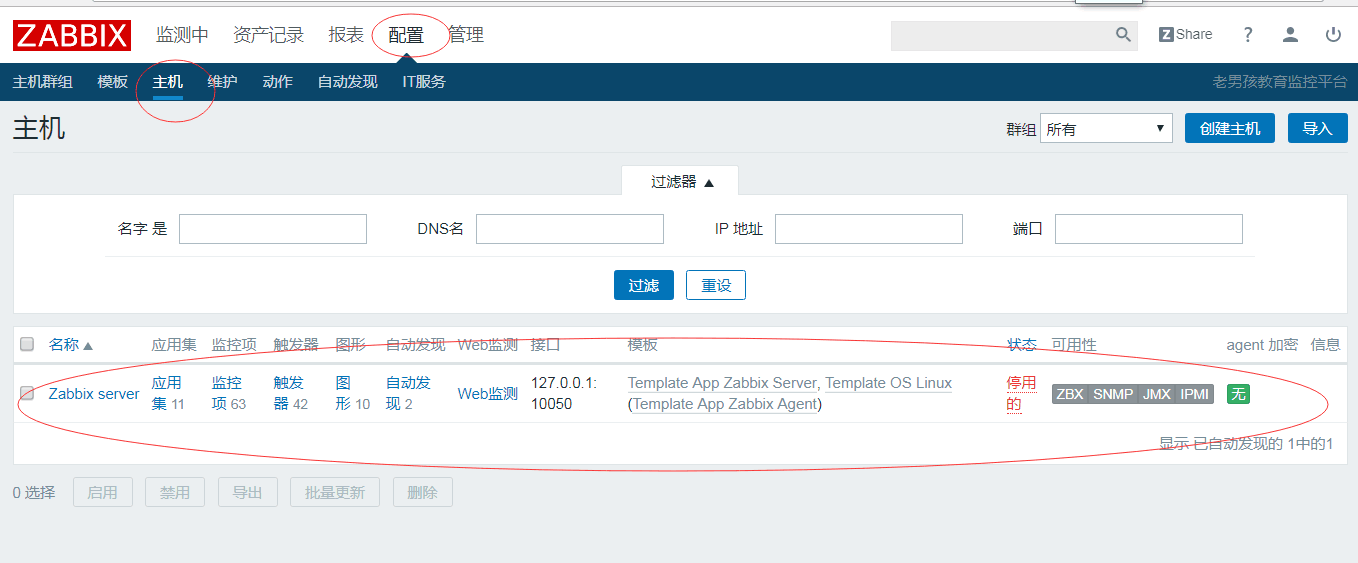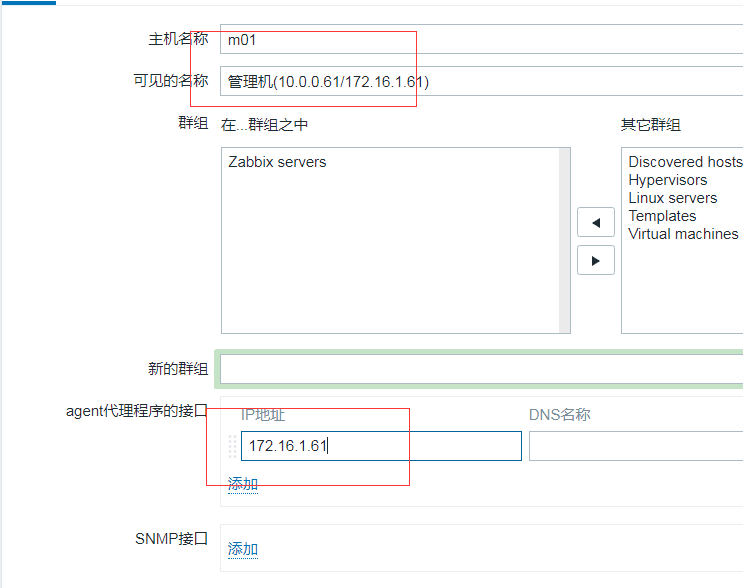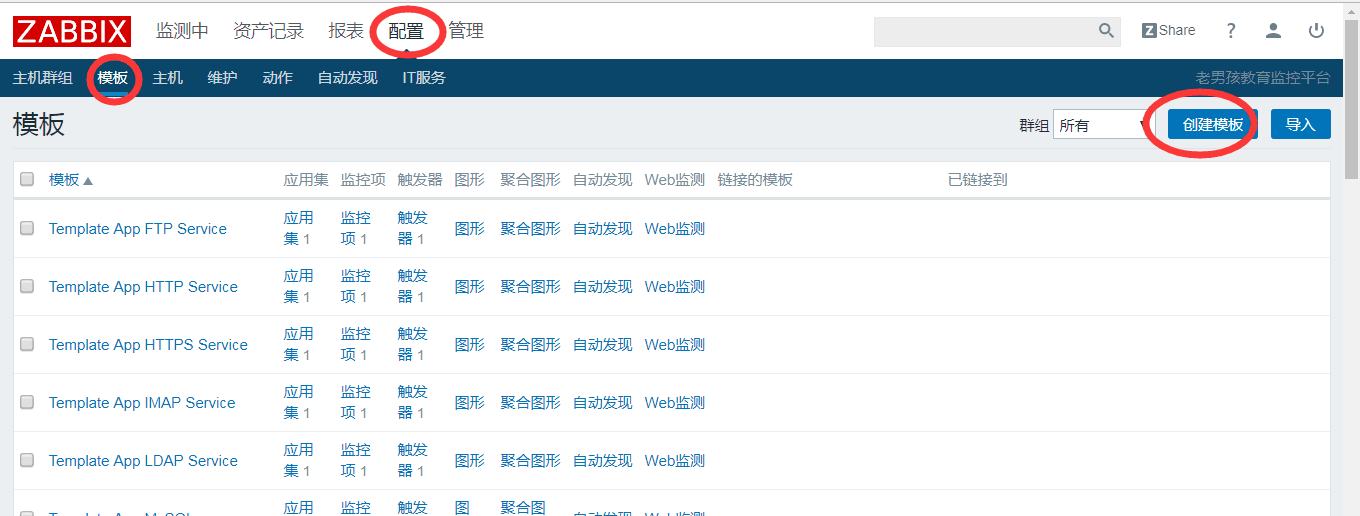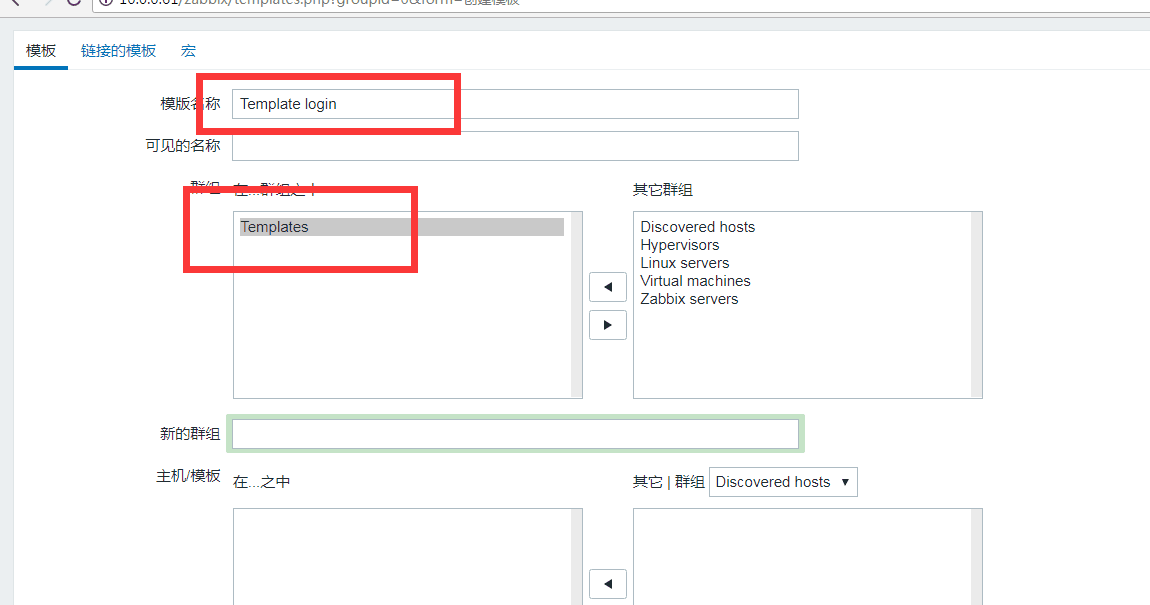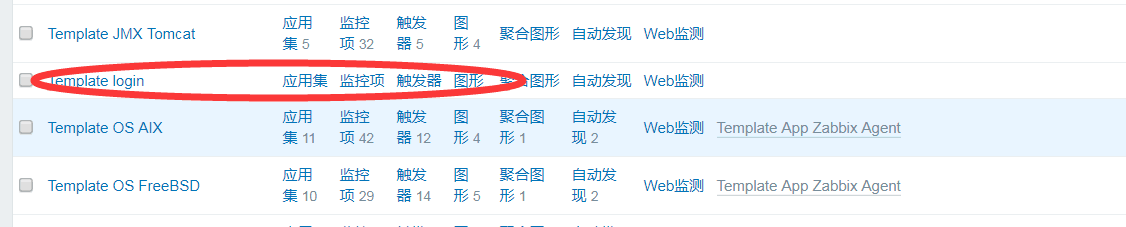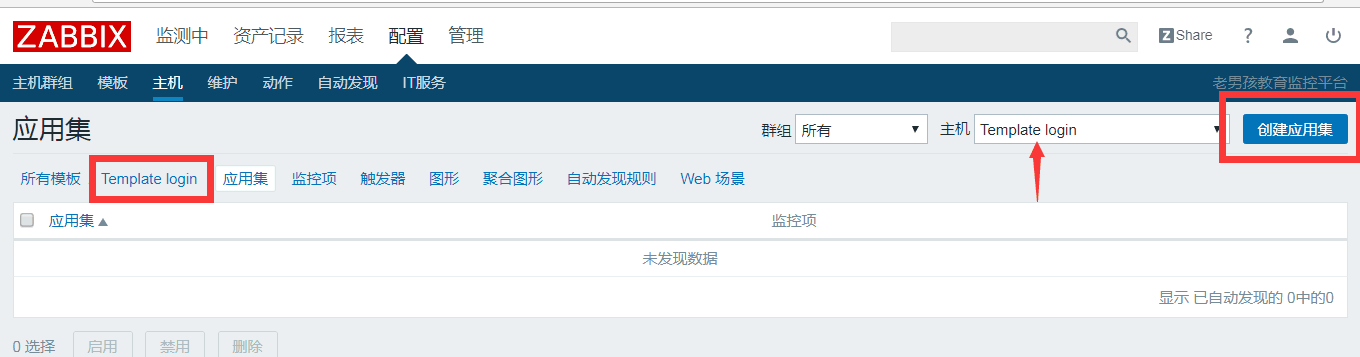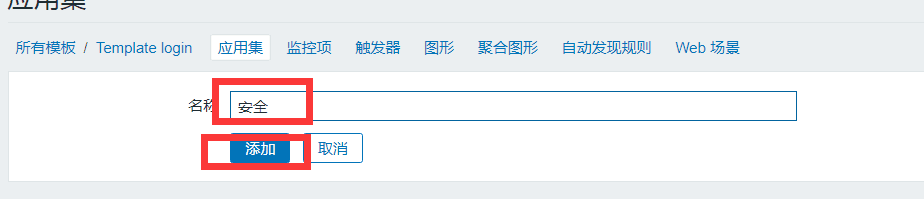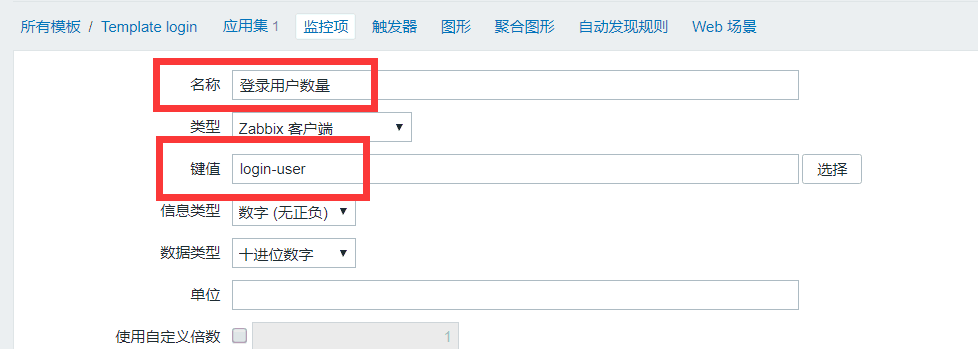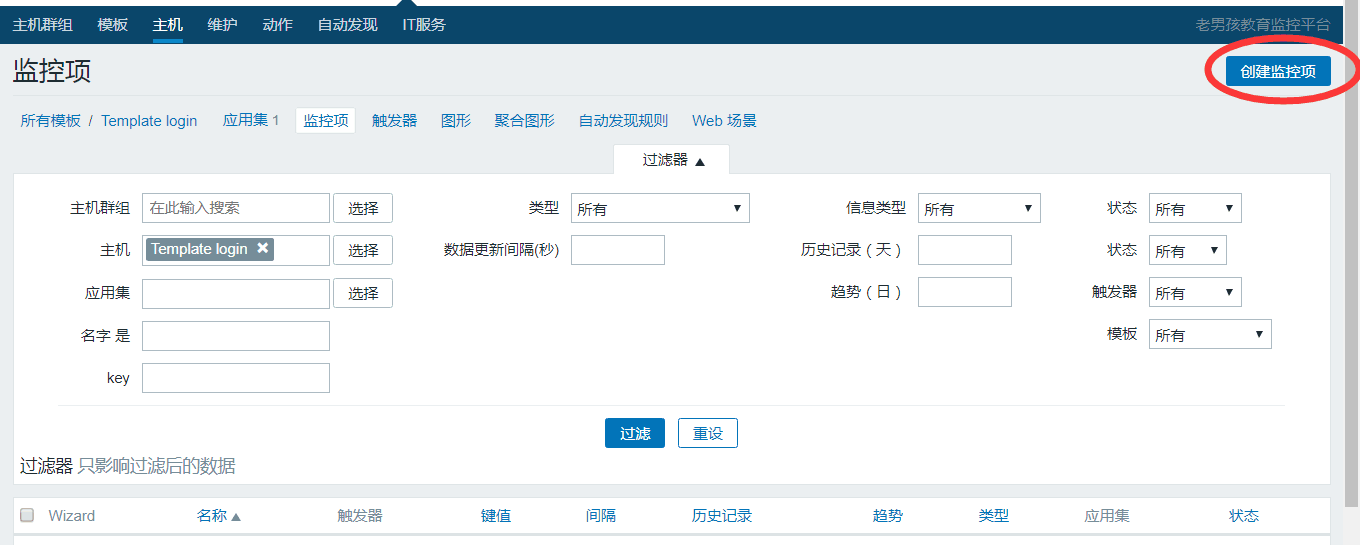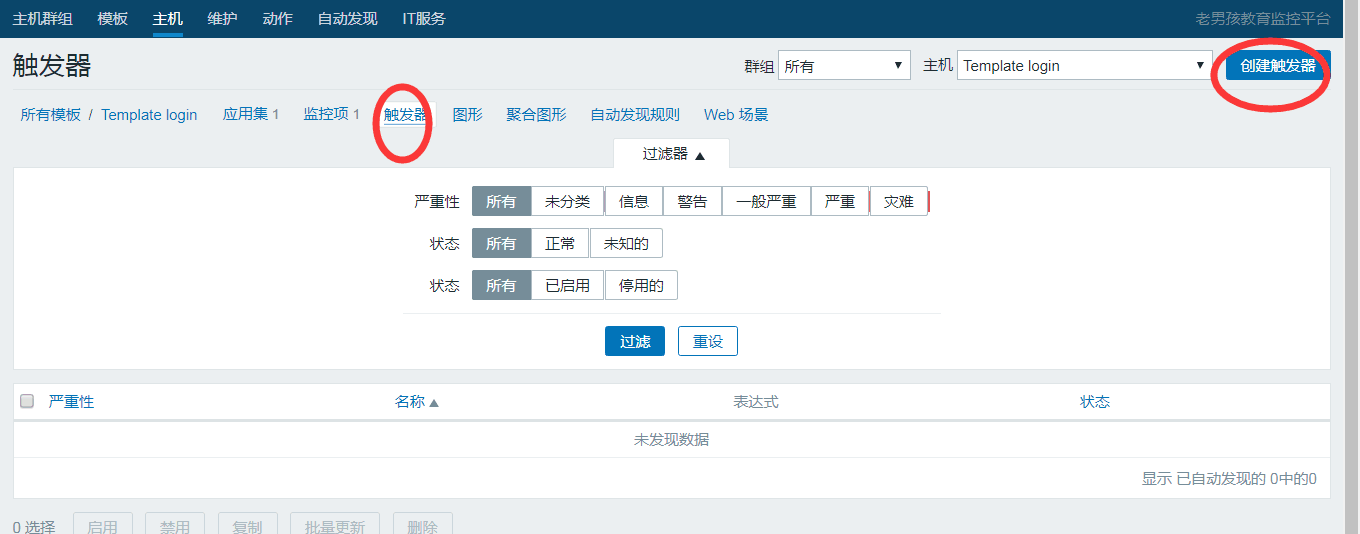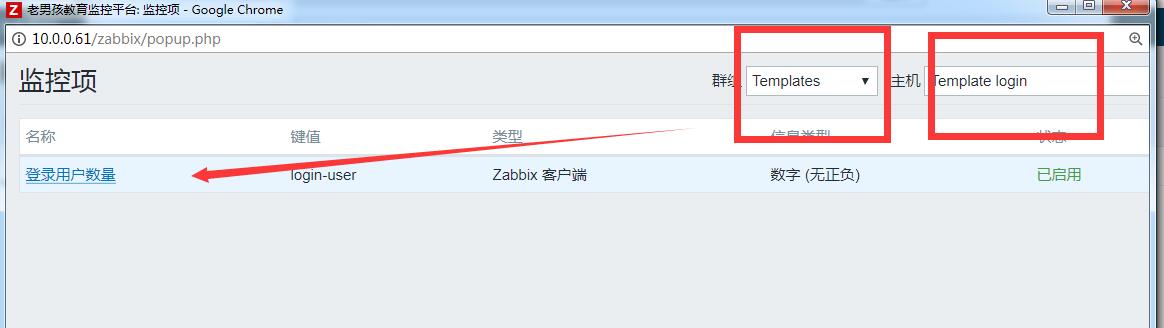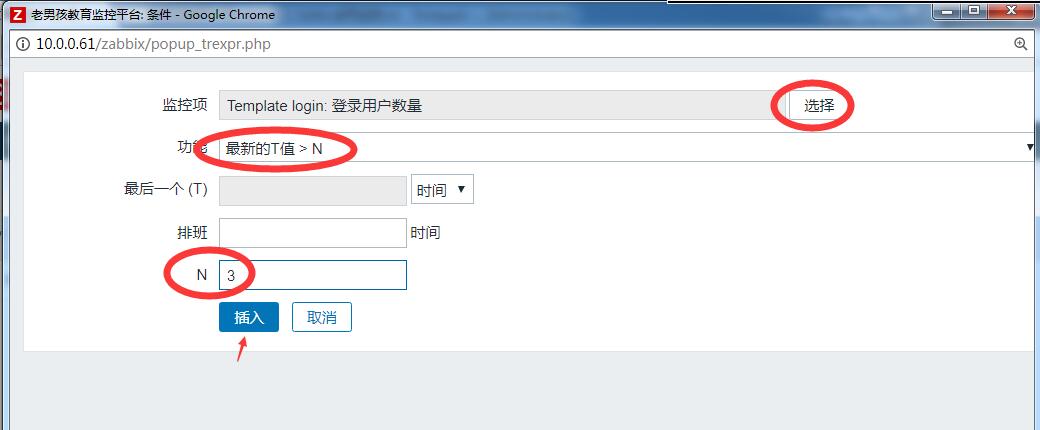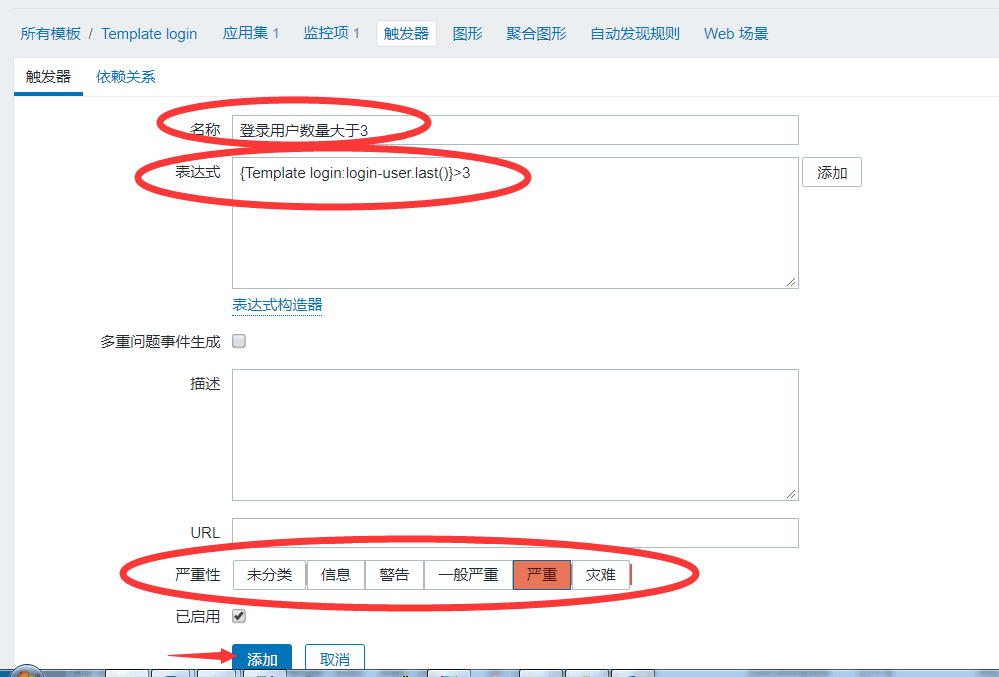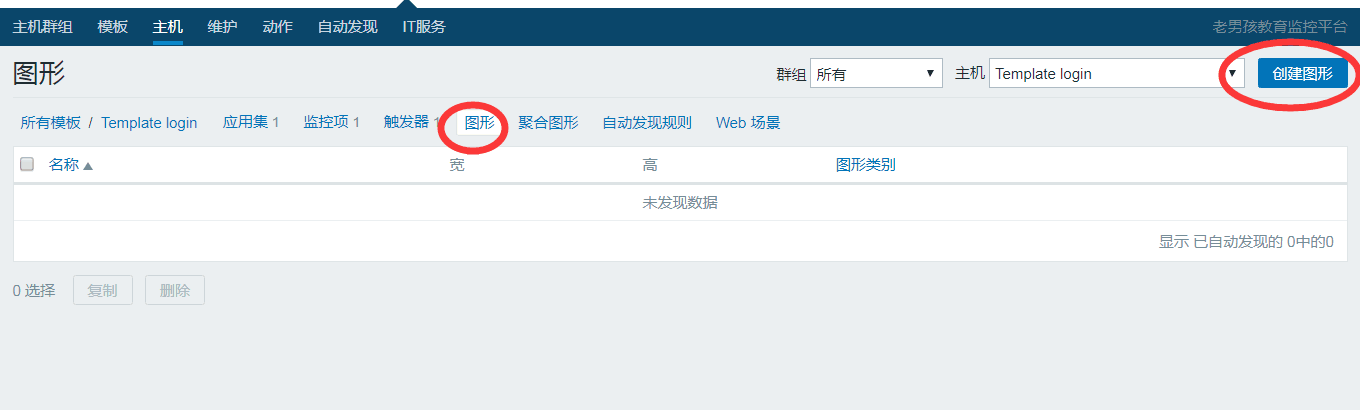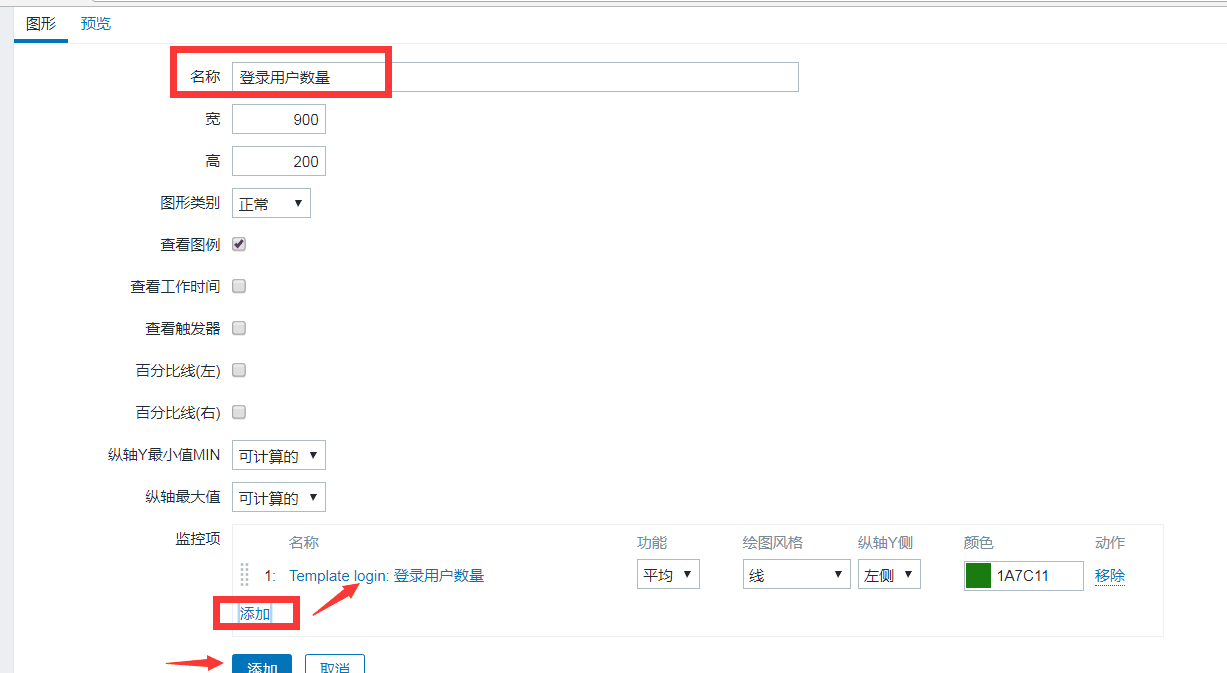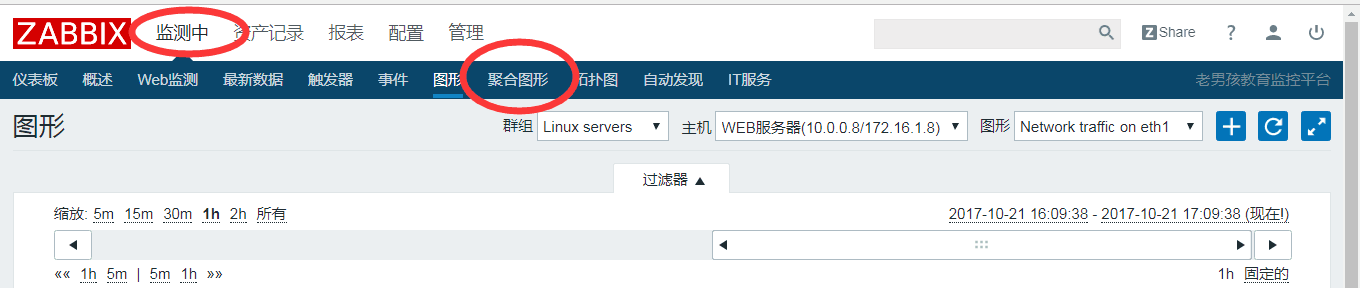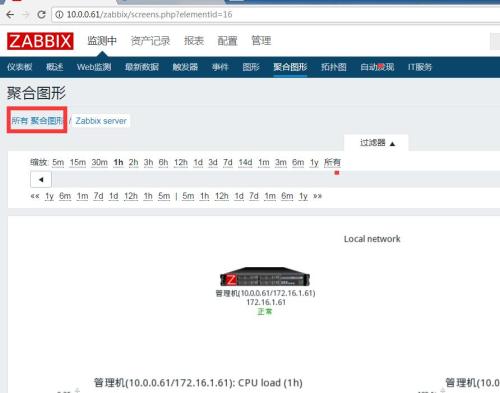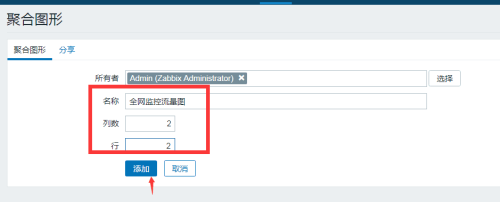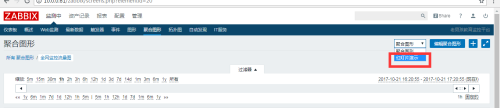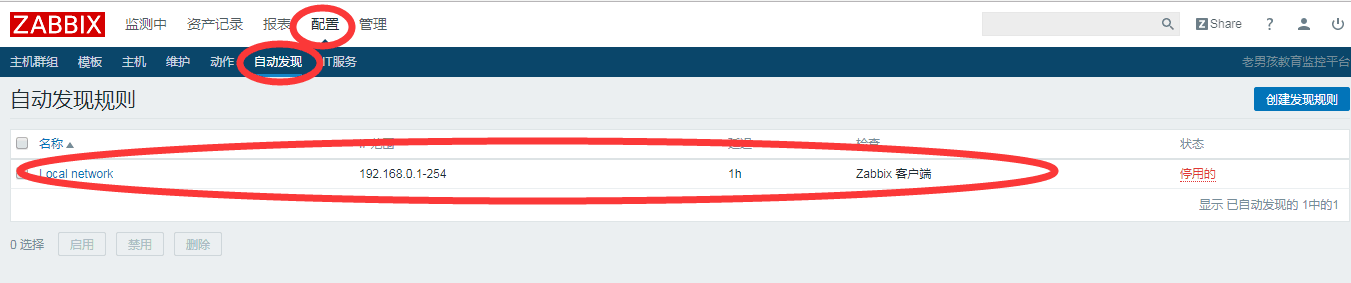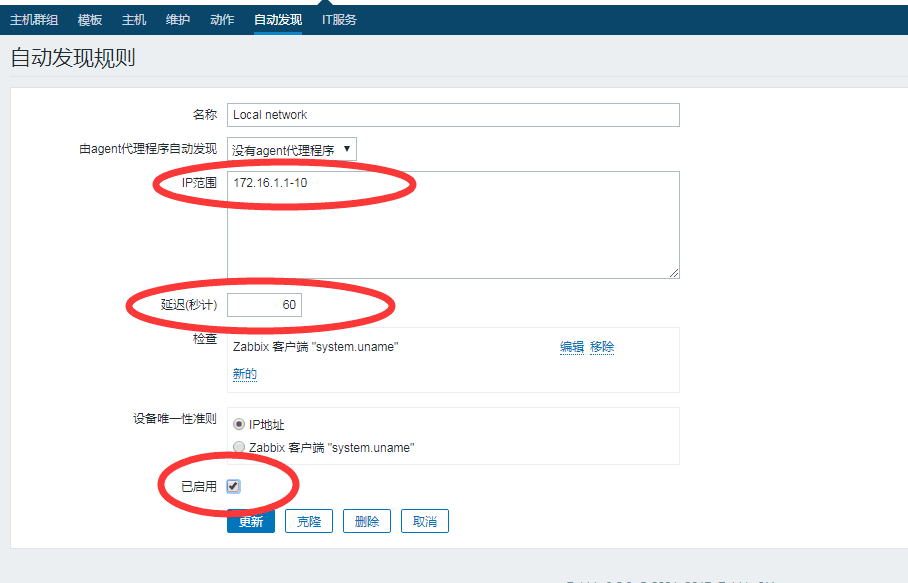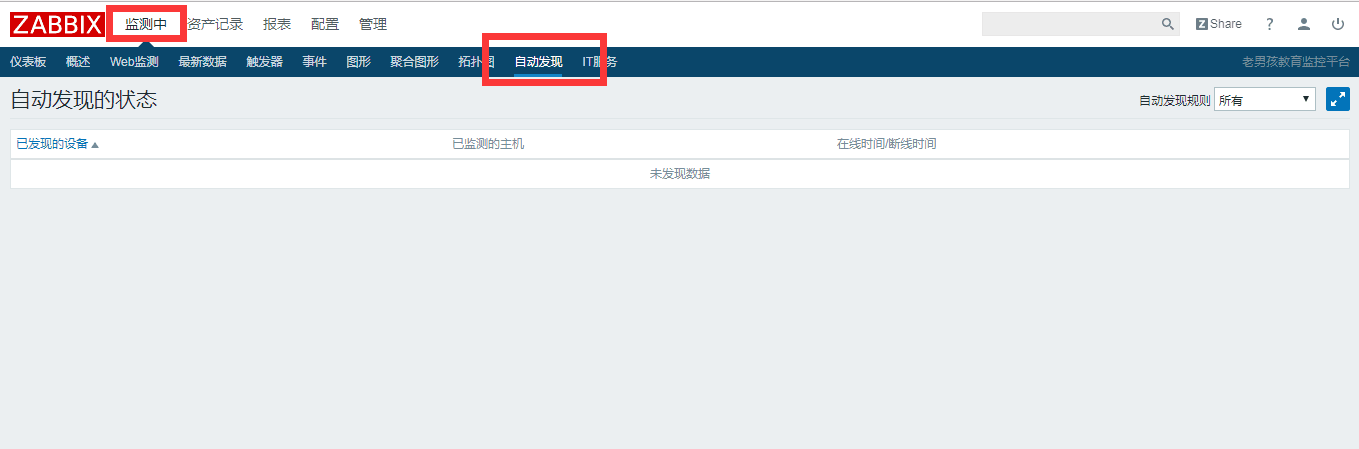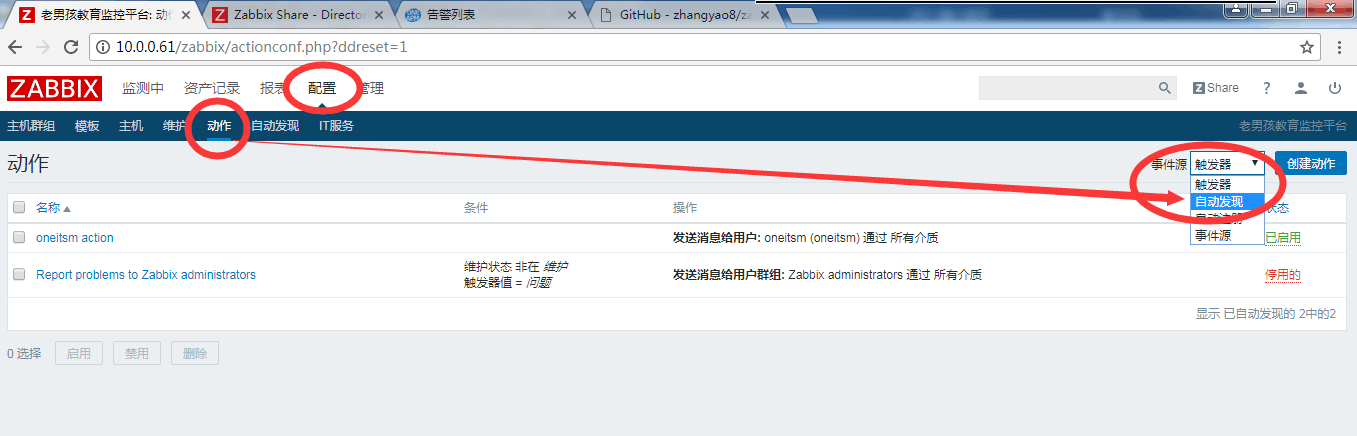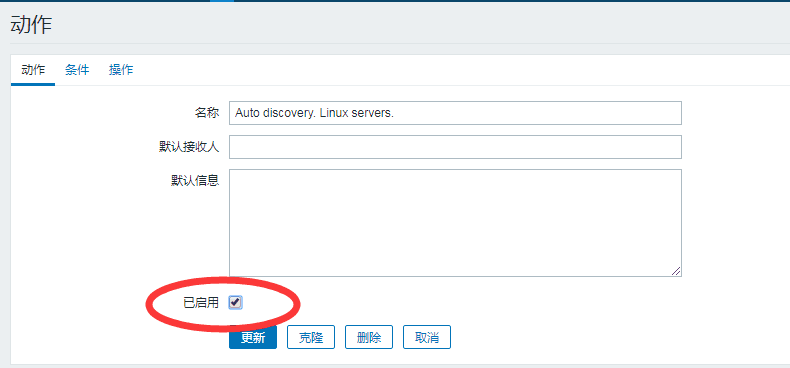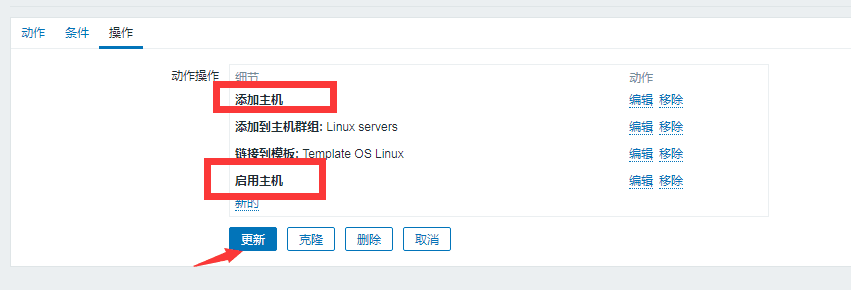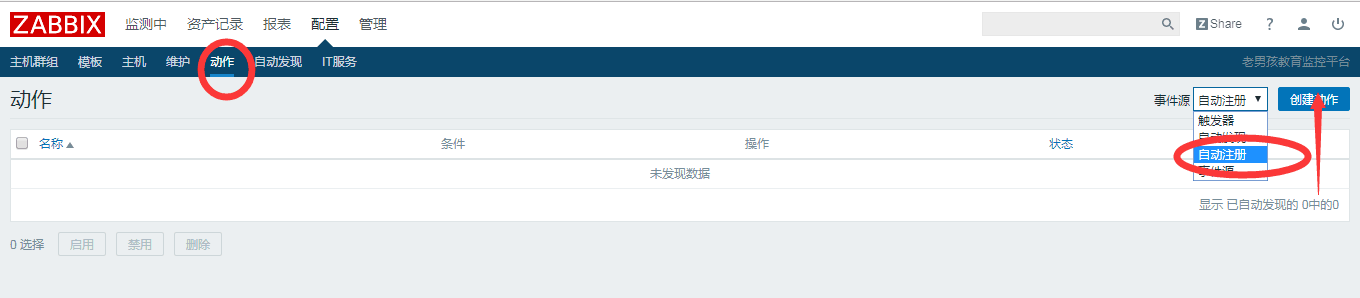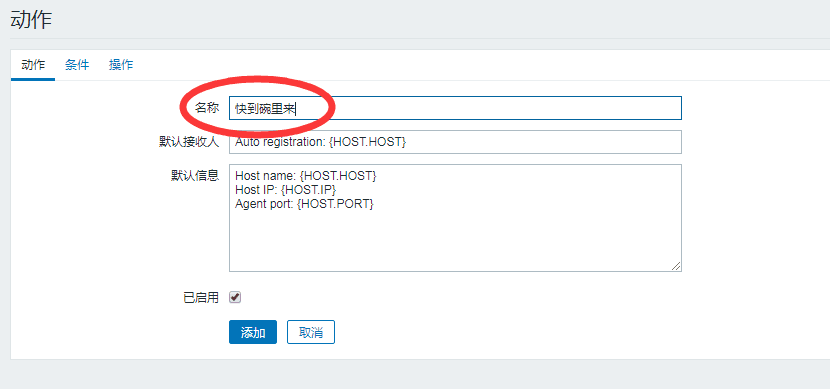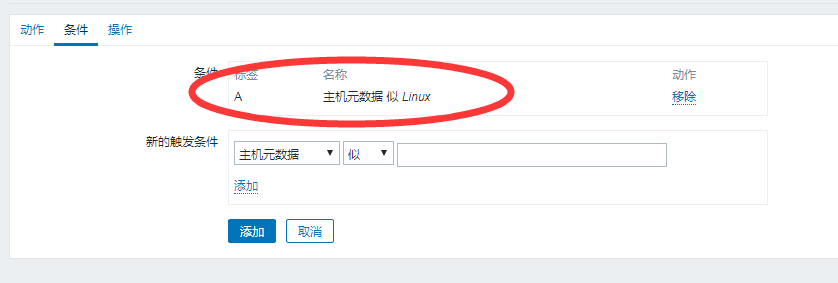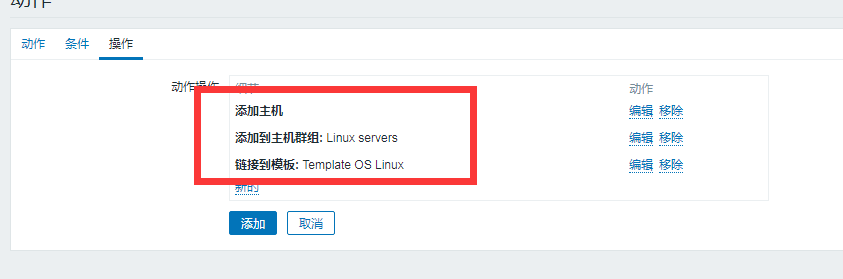ZABBIX使用
1、添加主机
配置 –> 主机 –> 添加主机
主机名称:需要与主机名称相同
可见的名称:显示在zabbix上的名称
IP地址:服务器物理对应网卡IP地址,端口:10050
启用 ---> 更新
2、图形
最新数据 -- 图形 -- 筛选主机
固定的与动态的: “动态的”表示会局部自动刷新
图形的时间若不正确,需要更新zabbix_server的本地时间
3、zabbix相关命令
1. 修改zabbix_agent配置文件中的server项,允许zabbix server获取数据
2. zabbix主动获取客户端数据-测试
zabbix_get -s 172.16.1.8 -p 10050 -k "system.cpu.load[all,avg1]"
自定义命令/脚本监控
(1) 修改指定zabbix_agent主配置文件,检查是否有Include参数
(2) 修改zabbix_agent主配置文件把客户端的key告诉zabbix server:
格式:UserParameter=<key>,<shell command>
echo "UserParameter=login-user,who|wc -l" >>/etc/zabbix/zabbix_agentd.d/userparameter_login.conf
/etc/init.d/zabbix-agent restart
(3) zabbix_server检查key值
zabbix_get -s 172.16.1.8 -p 10050 -k "login-user"
注:如果shell命令较多,可以存放文件里,然后通过sh执行
如:UserParameter=login-user,/bin/sh /var/scripts/login-user.sh
(4) zabbix Web添加自定义的监控项
4.1 添加模板:配置--> 模板 -->创建模板
模板名称:Template login_user
群组:选择或新建一个群组
4.2 找到/点击刚创建的Template login_user
应用集:创建应用集 -- 名称:安全
监控项:创建监控项 -- 名称:登陆用户数量 -- 键值输入:login-user
数据更新间隔:300秒 -- 历史数据保留时长 - 趋势数据存储周期
新的应用集:选择创建好的"安全" -- 启用 -- 添加
(5) 触发器:创建触发器
名称:登陆用户数量大于3
表达式:
监控项:添加 -- 选择对应的群组与主机模板名称
功能:选择"最新的T值>N"
N: 输入3
严重性:选择“严重”
勾选启用 -- 添加
(6) 图形:创建图形
名称:登陆用户数量
图形类别:正常
查看图例:勾选
查看触发器:勾选
监控项:添加 -- 勾选我们创建好的监控项
注:此处可以添加多个监控项,这样的话就可以实现多个监控放在一张图上
(7) 在对应主机配置中添加模板
添加模板 -- 更新
(8) Web查看监控值和主机图形数据
聚合图形
检测中 – 聚合图形 – 所有聚合图形 – 新建聚合图形
1.名称:全网监控流量图 -- 列数:2 -- 行:2 注:行和列可以再添加
2. 所有聚合图形,找到并点击最后的“构造函数” -- 更改 -- 添加对应的图形即可
幻灯片播放
检测中 -- 聚合图形 -- 所有聚合图形 -- 幻灯片播放 - 新建幻灯片播放
名称:监控大盘
默认延迟:30s
幻灯片:添加 -- 添加聚合图形 -- 全选 -- 选择 -- 添加
作用:多个聚合图形可以自动滚动播放,如果有条件可以投放在大屏幕观看。
ZABBIX主机信息-导入导出
配置 -- 模板 -- 选择模板 -- 导出
配置 -- 模板 -- 选择模板 -- 导入
官方模板:https://share.zabbix.com/
张耀GitHub:https://github.com/zhangyao8/zabbix-community-repos
自动发现与自动注册
自动发现:服务端发现客户端
自动注册: 客户端主动到服务器登记
配置 – 自动发现
1. 确保客户端agent配置文件
Server=192.168.56.61
2. 配置 -- 自动发现
名称:Local network
IP范围:172.16.1.1-10(从哪个地址进行搜索)
延迟:3600(秒)
检查:服务器通过zabbix_get命令获取客户端的system.uname值来检测是否存活
设备唯一性准则: 根据情况选择
已启用:勾选 -- 更新
查看自动发现:检测中 -- 自动发现
配置 -- 动作 -- 事件源:自动发现 -- 创建动作(编辑现有配置即可)
名称:auto find
勾选已启用
条件:无需修改
操作(更新):
添加主机
添加主机到群组
链接到模板
启用主机
配置自动注册(注:需要关闭自动发现的动作,不能同时存在)
配置客户端zabbix_agentd.conf
Server=172.16.1.61
ServerActive=127.0.0.1改为ServerActive=172.16.1.62 #被动改为主动
Hostname=Zabbix server 改为 Hostname=web01
/etc/init.d/zabbix-agent restart #重启客户端
配置 -- 动作(事件源:自动注册)-创建动作
名称:自动注册
新的触发条件: 主机元数据 似 Linux
操作:
添加主机
添加主机到群组
链接到模板
GRAFANA-ZABBIX
官方GitHub: https://github.com/alexanderzobnin/grafana-zabbix